VRChat — это онлайн-сообщество, которое позволяет пользователям создавать свои аватары, делиться своим миром и даже смотреть фильмы с другими. Это место, где вы можете встретиться и пообщаться с единомышленниками. Платформа может быть немного ошеломляющей для новичков, но как только вы начнете исследовать различные миры, она станет захватывающим местом.

Если вы заинтересованы в том, чтобы сделать следующий шаг и стать творцом, вы можете построить свой мир и пригласить друзей и незнакомых людей, чтобы насладиться созданным вами пространством. Это может показаться пугающим, но это руководство проведет вас через шаги, необходимые для достижения вашей цели. Узнайте, как создать мир в VRChat.
Создание мира
Прежде чем приступить к работе, вам необходимо иметь проект Unity с настроенным и готовым к работе SDK (Software Development Kit). Платформа имеет три доступных SDK. Эти наборы содержат контент, который импортируется в редактор VRChat Unity, чтобы помочь создателям создавать аватары, миры и другой подобный контент. SDK необходимы для создания мира, так как без них вы не сможете загружать контент на платформу. Вот как настроить свой комплект.
Настройка SDK
Чтобы настроить SDK, сначала необходимо установить последнюю версию Единство. Как только это будет сделано, вы можете приступить к следующим шагам:
- Откройте редактор Unity и нажмите «Создать новый проект».
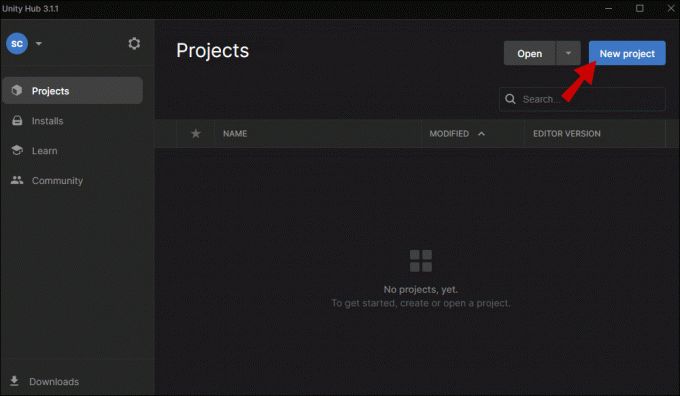
- Установите его на 3D и убедитесь, что он заканчивается на ПК, Mac и Linux Standalone.
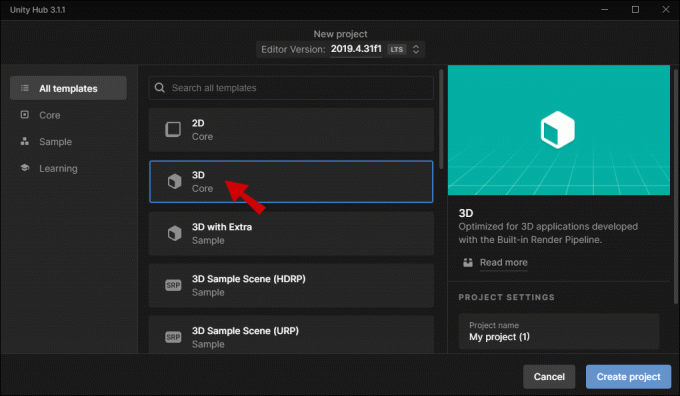
- Если это не так, перейдите в «Файл», затем в «Настройки сборки».
- Выберите ПК, Mac и Linux в автономном режиме, а затем нажмите «Переключить платформу», расположенную в левом нижнем углу.
Ваш SDK готов к работе. Желательно хранить ваши проекты на внешнем жестком диске с большим количеством свободного места, так как они могут стать довольно большими.
Импорт SDK
Когда SDK будет готов, вам нужно будет импортировать его на платформу VRChat. Вот как это сделать:
- Откройте Unity Hub и перейдите к своему проекту.
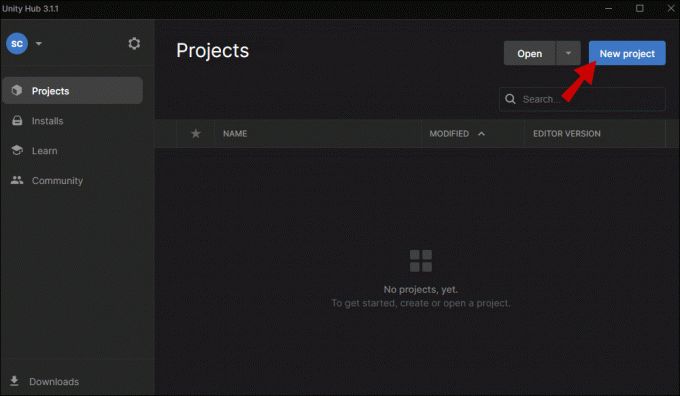
- Из «Проектов» в левом нижнем углу перейдите в «Активы» и щелкните правой кнопкой мыши, чтобы отобразить всплывающее меню.

- Нажмите «Импорт пакета», затем нажмите «Пользовательский пакет».

- Найдите пакет SDK и загрузите его в свой проект.
- Выберите содержимое пакета, которое вы хотите загрузить, в окне «Импорт пакета Unity», затем нажмите «Импорт».
- Теперь вы можете войти в SDK, нажав «Меню SDK» в VRChat.
- Нажмите «Настройки» и введите свои учетные данные для входа.
Теперь ваш SDK находится в редакторе Unity, и вы готовы приступить к созданию своего мира.
Создайте мир в VRChat
Чтобы начать создавать свой мир VRChat, вам сначала нужно настроить сцену. Приведенные ниже инструкции помогут вам в этом процессе. Это будет очень простая сцена, чтобы дать вам общее представление о том, как использовать редактор VRChat. Начнем с изготовления пола:
- Перейдите в «Иерархия» и нажмите «3D-объект» во всплывающем меню.
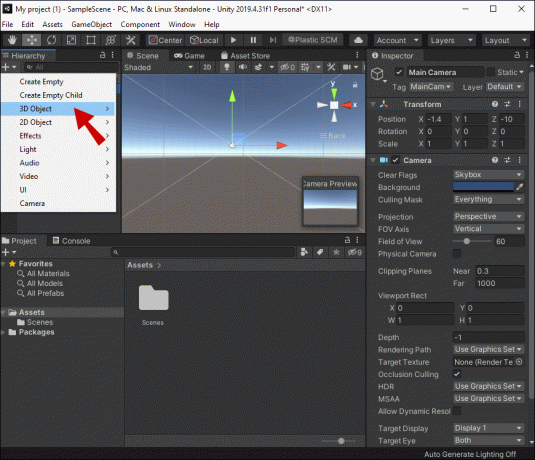
- Выберите «Куб», чтобы отобразить куб на экране.
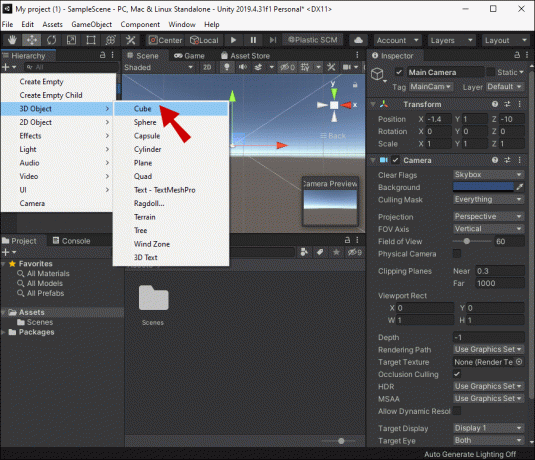
- Используйте «Трансформировать» в разделе «Инспектор», чтобы сделать основание куба 10 на 10, сохранив высоту 1.
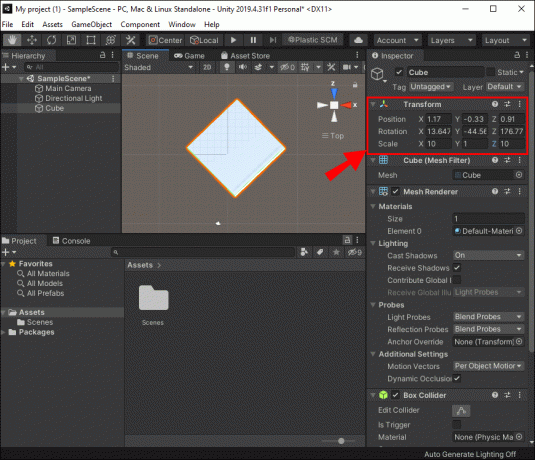
- Переместите пол так, чтобы компоненты сбрасывались на 0x, 0y и 0z.
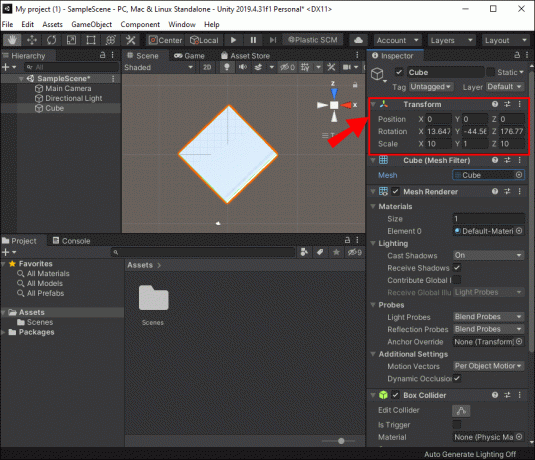
- Сдвиньте куб пола вниз так, чтобы вершина куба лежала на 0 оси Y.
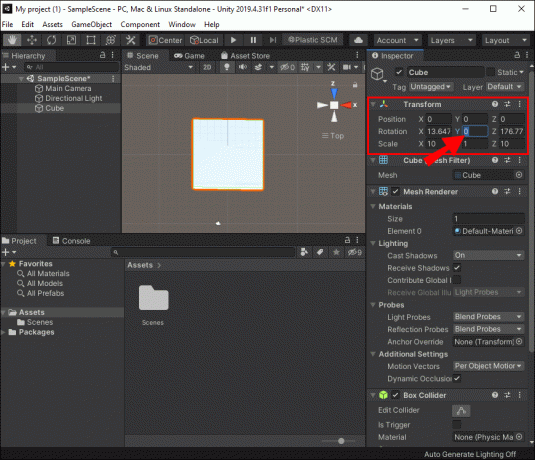
- Переименуйте куб, перейдя в «Иерархия» и щелкнув правой кнопкой мыши «Куб».
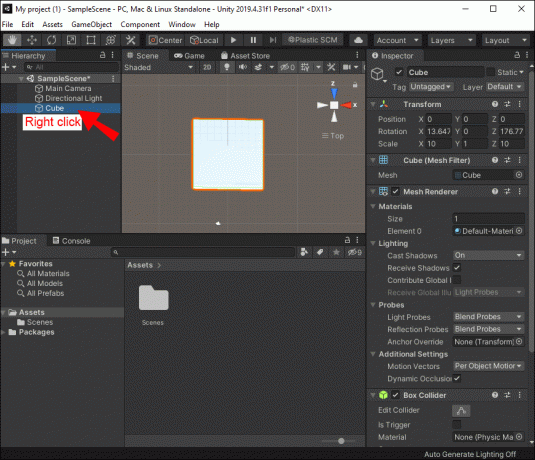
- Выберите «Переименовать» и введите «Этаж».

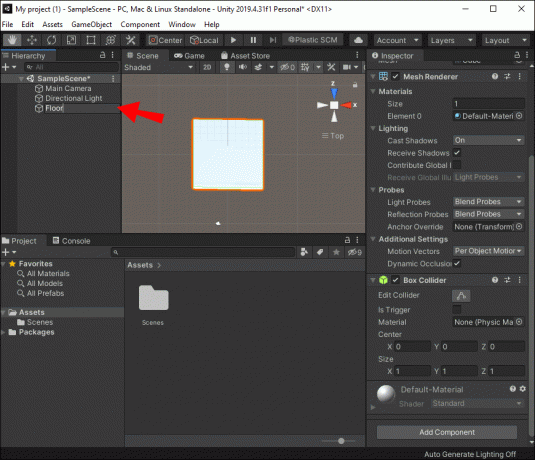
Вы создали чат в VRChat.
Создайте точку возрождения
Теперь, когда ваша сцена настроена, вам нужно создать точку возрождения, где пользователи смогут загрузиться на вашу карту. Для этого вам сначала нужно будет создать игровой объект, следуя приведенным ниже инструкциям:
- Щелкните правой кнопкой мыши «Иерархия» и нажмите «Создать пустую».

- Переименуйте игровой объект в «Дескриптор».
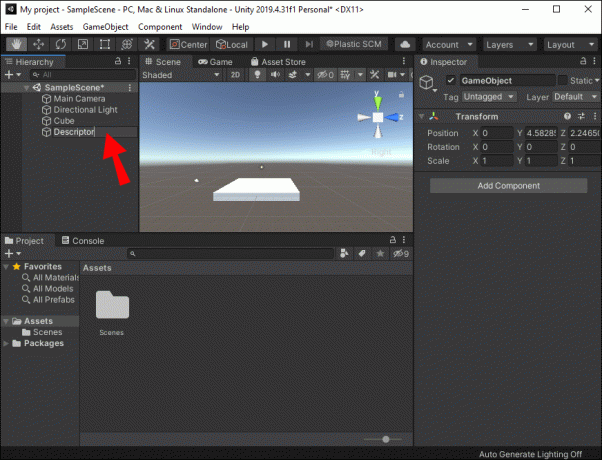
- Щелкните правой кнопкой мыши «Преобразовать» и выберите «Сброс», чтобы сместить его в положение по умолчанию.
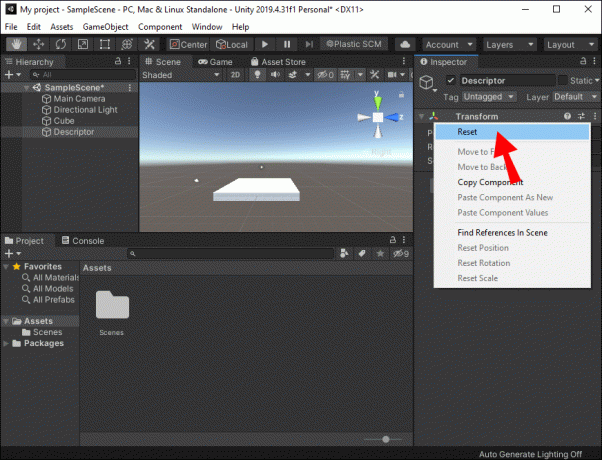
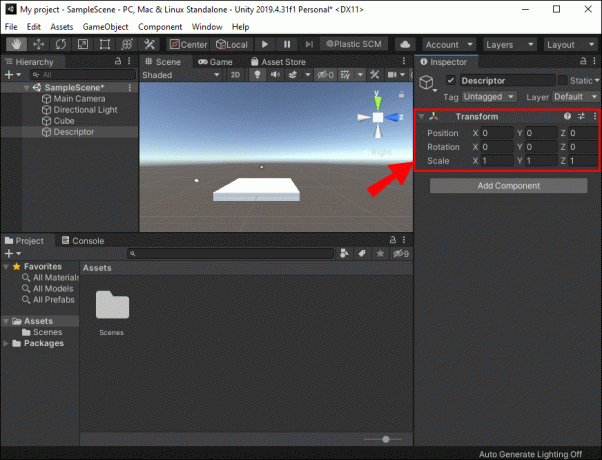
- В Инспекторе нажмите «Добавить компонент», затем «Дескриптор VRC_Scene».
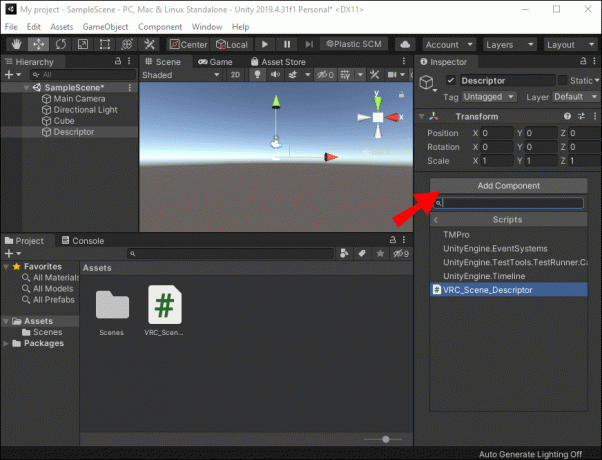
Теперь у вас есть игровой объект для привязки других частей, таких как точка возрождения.
Чтобы создать место возрождения:
- Нажмите «Дескриптор», а затем коснитесь сегмента «Создания» в Инспекторе, чтобы развернуть его.
- Измените «Размер» на 1 и нажмите «Ввод».
- Щелкните правой кнопкой мыши «Описатель» и выберите «Создать пустой».
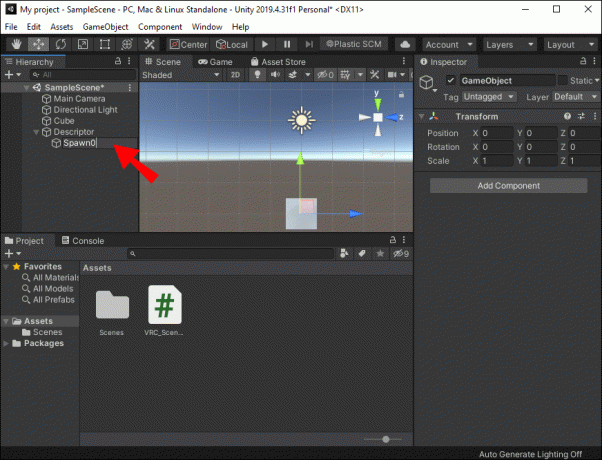
- Переименуйте этот новый объект в «Spawn0».
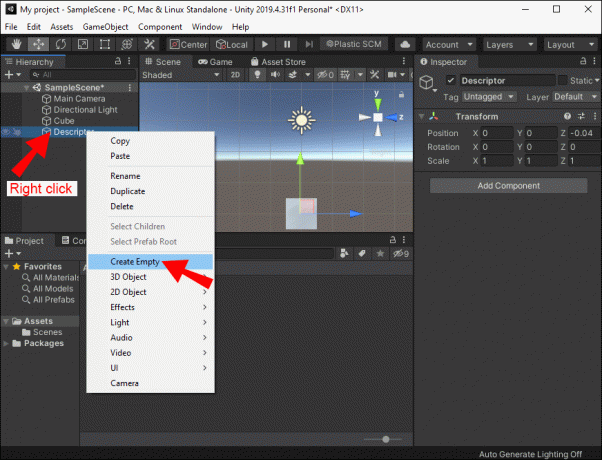
- Нажмите «Descriptor» еще раз и перетащите Spawn0 в поле «Element 0» в компоненте VRC_Scene Descriptor.
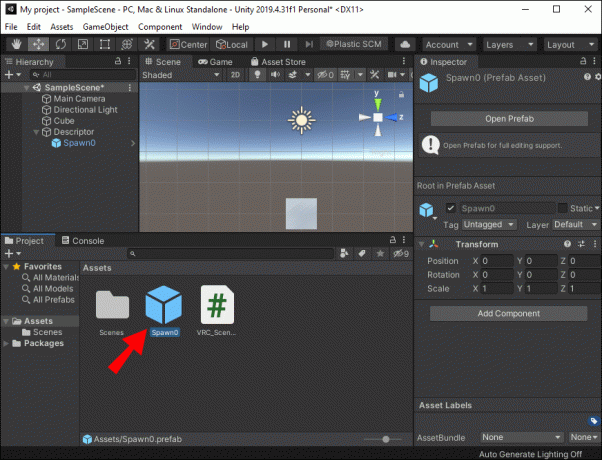
Теперь вы создали точку возрождения на своей карте.
Следующим шагом является настройка дескриптора VRC_Scene, чтобы объекты не выпадали за пределы карты навсегда. Выполните следующие действия, чтобы облегчить падение:
- Перейдите в Hierarchy и нажмите «Descriptor», чтобы открыть панель Inspector.
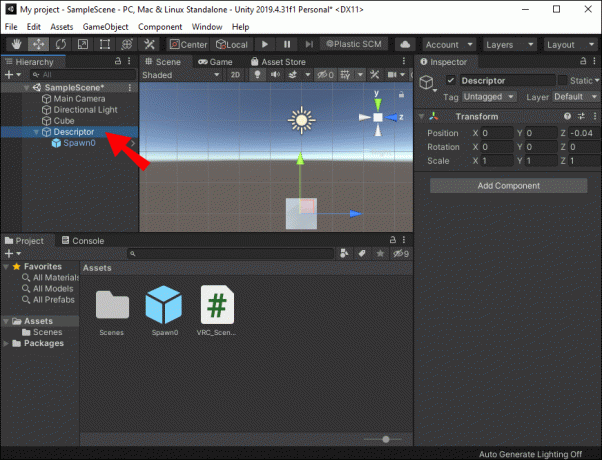
- Измените «Высоту возрождения Y» с -100 на -10, чтобы быстрее возрождать игроков в случае их падения.
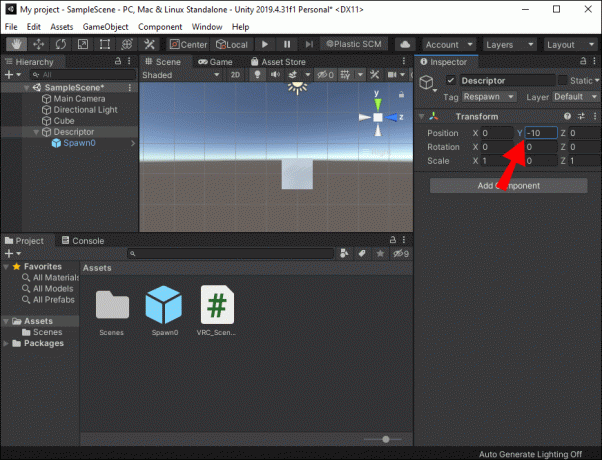
- Перейдите к «Поведение объекта при возрождении» и измените поле с «Уничтожить» на «Возрождение».
Объект с VRC_Object Sync теперь будет возрождаться после падения с карты.
Как сделать мир VRChat приватным
Со всеми основными элементами вы можете опубликовать свой мир. Во-первых, вам нужно решить, является ли то, что вы создали, тестовой сборкой или той, которую вы опубликуете в VRChat. И в «Тест», и в «Опубликовать» вы найдете кнопки «Последняя сборка» и «Новая сборка». Как следует из названия, «Последняя сборка» перенесет вас к вашему предыдущему проекту, а «Новая сборка» позволит вам собрать новый мир.
Если вы хотите протестировать свой мир, нажмите кнопку «Новая сборка» в разделе «Тест». Это создаст его и запустит в VRChat.
Чтобы опубликовать новый мир на платформе, нажмите кнопку «Новая сборка» в разделе «Опубликовать». Это создаст и подготовит мир к загрузке. Unity перейдет в режим воспроизведения, что позволит вам ввести детали вашей новой загрузки. Подтвердите, что у вас есть право импортировать мир в VRChat, а затем нажмите кнопку «Загрузить». Теперь ваша новая сборка будет доступна в VRChat.
По умолчанию платформа устанавливает, что созданный вами мир будет закрытым. Только люди, которых вы допустили, смогут исследовать вашу сборку. Важно отметить, что «мягкий предел определяет вместимость мира для игроков». Если население вашего мира превышает софткап, то присоединиться могут только друзья жителей. После того, как количество игроков в мире удвоится, дальнейшие пользователи не смогут войти. Это предел «жесткой шапки».
Как сделать мир VRChat общедоступным
Раньше вам нужно было обращаться в службу поддержки VRChat, чтобы сделать свой мир общедоступным. Платформа оценит то, что вы создали, и определит, достаточно ли оно хорошо, чтобы опубликовать его для своих пользователей.
Теперь все изменилось, и бразды правления находятся в руках Community Lab. Эта группа пользователей теперь определяет, будет ли ваш мир обнародован. Они соберут как можно больше информации об опыте пользователей в вашем мире. По сути, если им нравится находиться в вашем мире, они сделают это публичным.
Как создать мир VRChat в Blender
Блендер — это пакет для создания 3D-графики с открытым исходным кодом, который позволяет любому создавать потрясающие визуальные эффекты с минимальными усилиями. Он без проблем работает во всем 3D-конвейере, включая оснастку, моделирование, отслеживание движения и т. д.
Эта программа представляет собой мощный инструмент, который вы можете использовать для создания миров VRChat. Есть много видео и дополнений, которые могут помочь вам в этом. Другим отличным ресурсом будет StackExchange. Этот форум сообщества Blender готов помочь вам создать мир, который вы себе представляете.
Новое приключение ждет
VRChat — это веселое место, где можно исследовать виртуальные миры, общаться со старыми друзьями и заводить новых. Если вы хотите принять более активное участие в платформе, создав мир VRChat, это руководство поможет вам в вашем захватывающем приключении. Сначала это может показаться немного сложным, но вскоре вы научитесь пользоваться редактором Unity. Приступая к этому проекту, не забывайте получать от него удовольствие.
Вы создали мир на VRChat? Дайте нам знать, как вы это сделали в комментариях ниже.
-
Аарон Дональд
Просмотреть все сообщения




